我们在使用word制作文档的时候,很多场景下需要生成目录,单数很多网友不知道word怎么自动生成目录,为了帮助大家解决这个问题,我们特地为大家带来这个word一键生成目录的方法。
Wors自动生成目录的方法
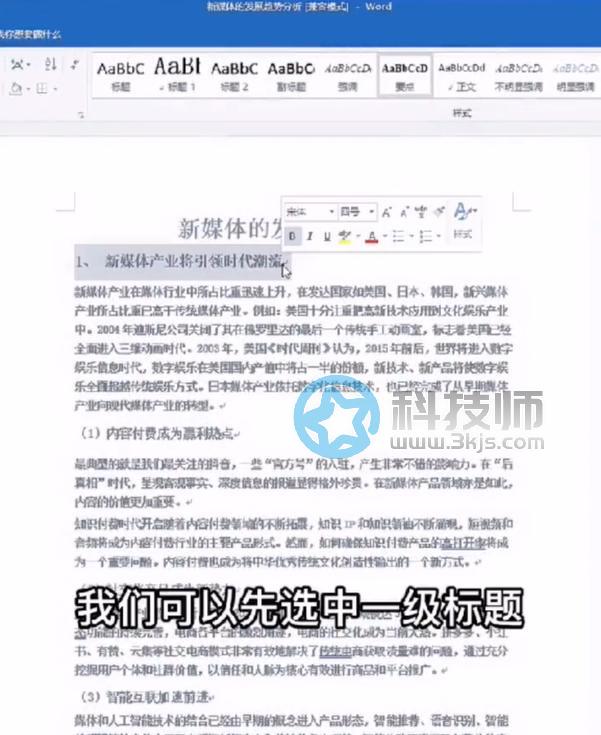 如上图所示,我们先选中一级标题;
如上图所示,我们先选中一级标题;
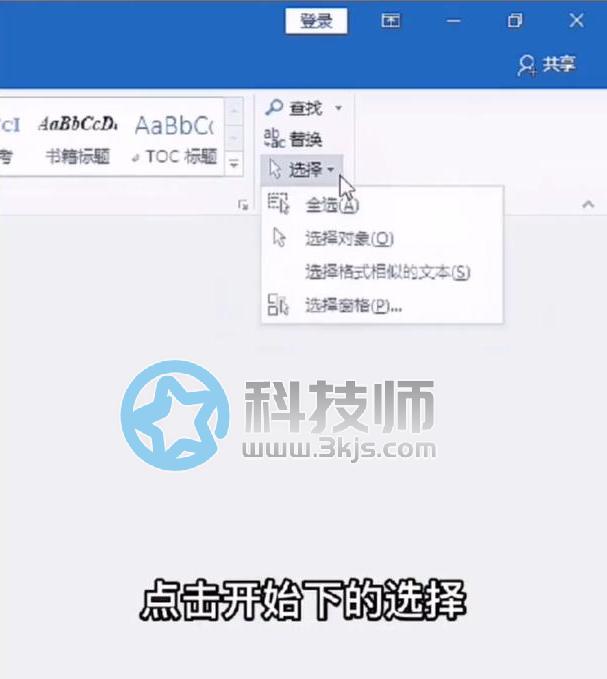
接着点击word工具栏中的“选择”,然后点击“选择格式相似的文本”,这样所有一级标题就都被选中了;

然后我们在这个选取的一级标题上点击鼠标右键。然后点击右键菜单中的“段落”;
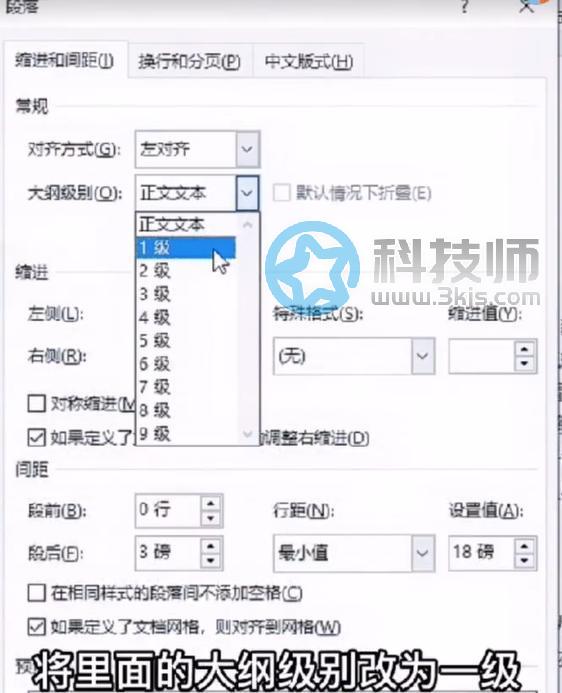
接着在段落设置中,在“大纲级别”中,将其设置为1级;
然后重复以上步骤,将二级标题的大纲级别设置为2级,将三级标题的大纲级别设置为3级,以此类推;
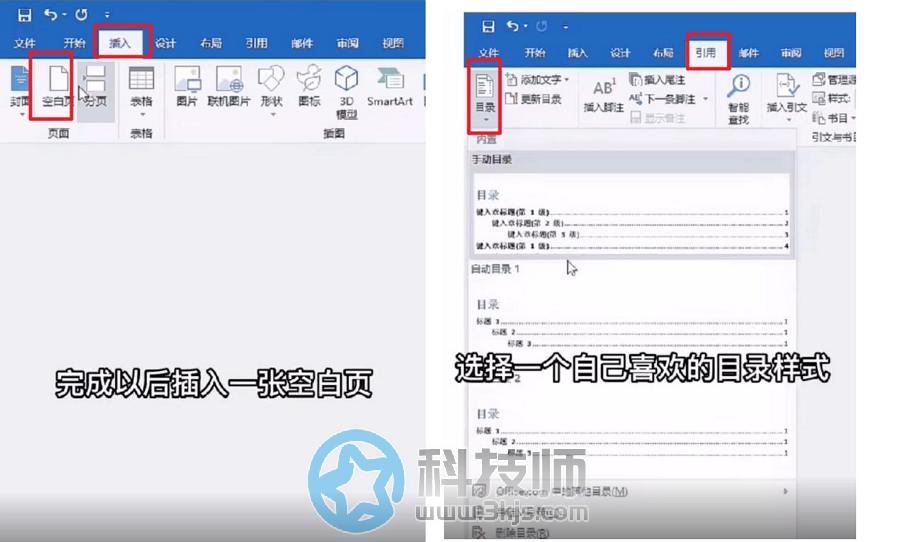
接下来,如上图所示,我们点击“插入” – “空白页”在word最前面插入一张空白页,然后点击“引用” – “目录”,选择一个自己喜欢的目录样式,然后就能自动生成目录了。








![Telegram Downloader - Telegram视频下载器[Chrome]](https://www.3kjs.com/wp-content/uploads/2025/04/iScreen-Shoter-Google-Chrome-250422093844-200x150.webp)




